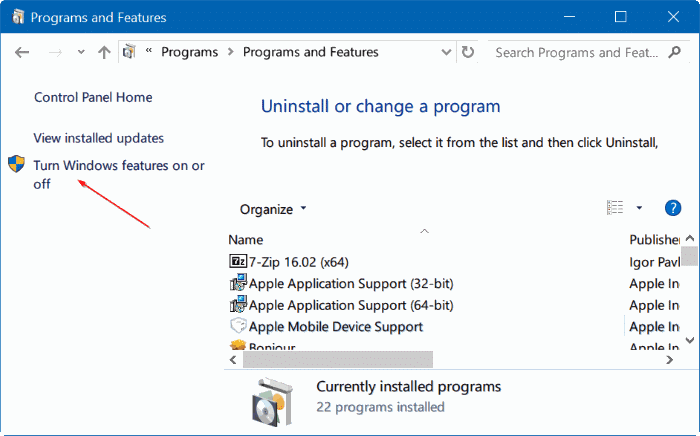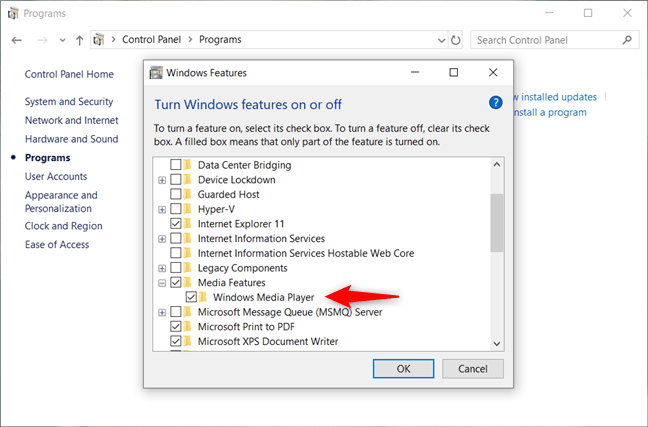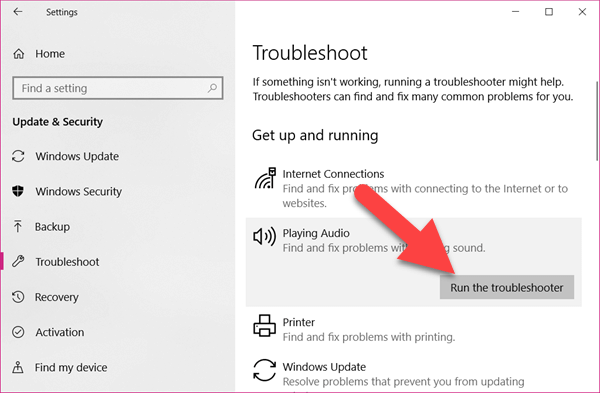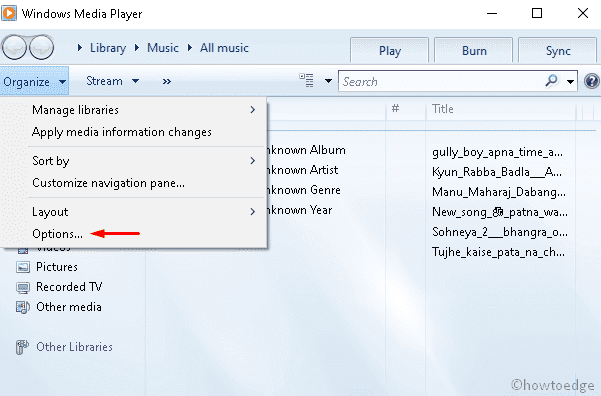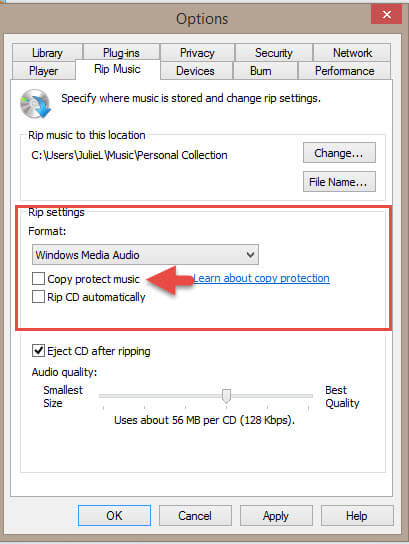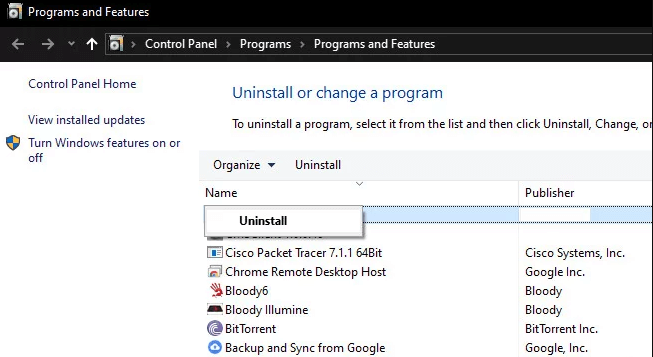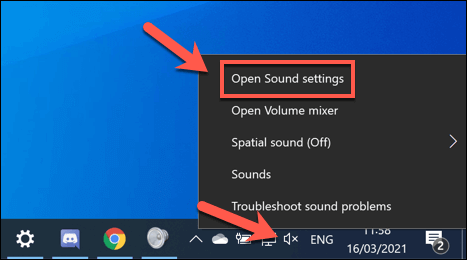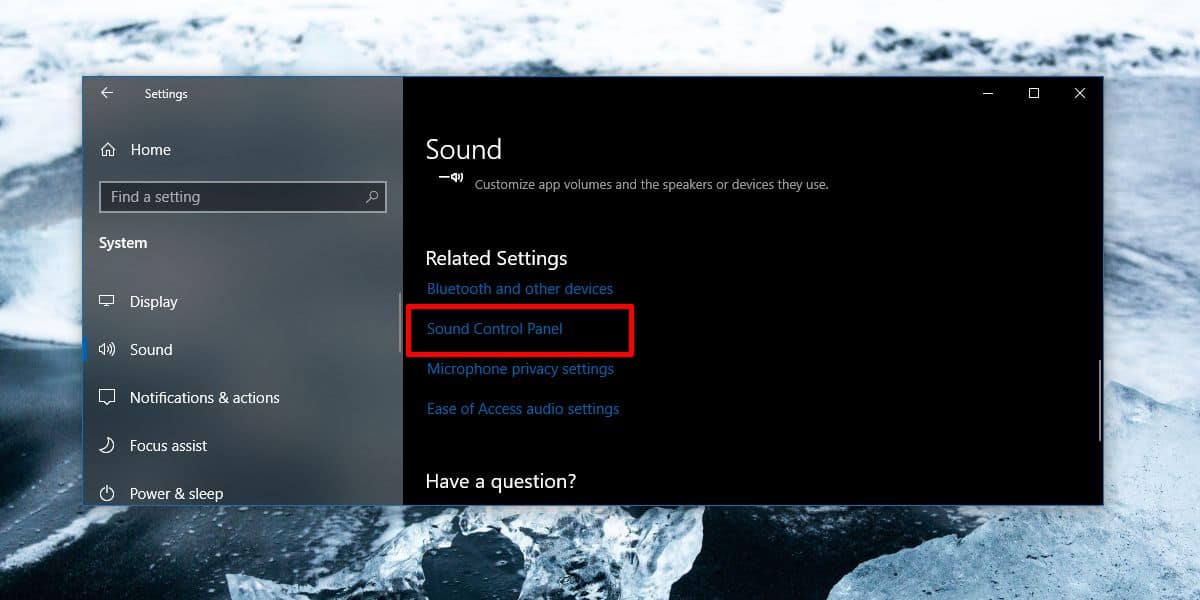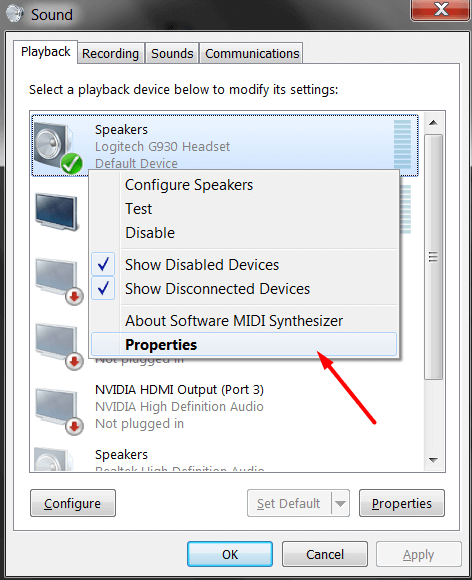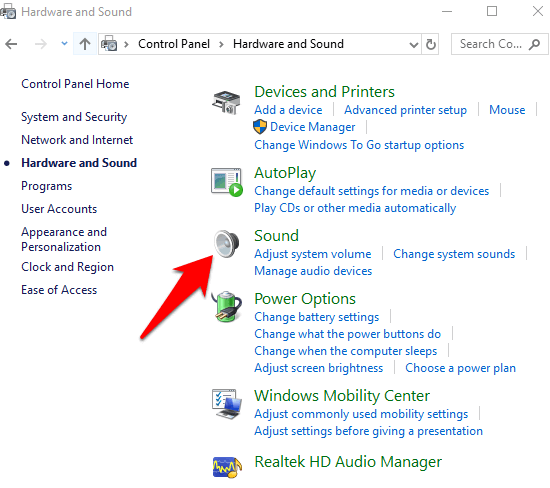Il y a tellement d’utilisateurs de Windows 10 qui obtiennent l’erreur de vidéo musique 0xc00d36b4 lors de la lecture de certains fichiers sur Lecteur multimédia. Si vous êtes l’un de ces utilisateurs, ce guide vous aidera à corriger immédiatement cette erreur sur votre ordinateur.
Au moment où cette erreur se déclenche, Windows Lecteur multimédia ignore la lecture de la musique ou de la vidéo et affiche ce message d’erreur à l’écran :
Impossible de jouer, cet élément est dans un format que nous ne prenons pas en charge. Veuillez choisir autre chose.
0xc00d36b4 (0xc00d36b4)
Ce message d’erreur montre clairement que l’application du lecteur multimédia ne prend pas en charge le format de fichier ou qu’il existe un autre problème avec l’application ou le fichier lui-même. Le code d’erreur 0xc00d36b4 peut se produire sur n’importe quel lecteur multimédia, tel que Windows Lecteur multimédia, Xbox, Groove Lecteurs de musique, etc.
Heureusement, ce n’est pas un gros problème et il existe plusieurs façons de corriger l’erreur 0xc00d36b4 sur les ordinateurs Windows 10. Mais, avant de passer aux correctifs, examinons rapidement les raisons qui provoquent cette erreur sur le PC.
Quelles Sont les causes du code d’erreur musique/vidéo 0xc00d36b4 ?
- Ne prend pas en charge le format de fichier multimédia : Windows Lecteur multimédia/Groove Lecteurs de musique ne prend pas en charge tous les types de formats de fichiers. Ils prennent en charge des formats de fichiers limités. Ainsi, si vous essayez de lire les fichiers que l’application de lecteur multimédia ne prend pas en charge, l’erreur 0xc00d36b4 sera déclenchée.
- Conflit de codecs tiers : malgré le fait que certains packs de codecs soient nécessaires pour lire des fichiers sur le lecteur multimédia, certains codecs tiers interfèrent avec l’application et les empêchent de lire de la musique et des vidéos.
- Fichier de musique/vidéo endommagé : Essayer de lire une vidéo corrompue ou endommagée peut également vous conduire à l’erreur 0xc00d36b4 sur Windows 10.
- Le Windows Lecteur multimédia coincé dans l’état des limbes : ce problème se produit également lorsque le Windows Lecteur multimédia est bloqué dans l’état des limbes.
- Format l’audio glitched: Il est possible que vous obteniez l’erreur Groove Lecteurs de musique 0xc00d36b4 en raison du format audio glitched qui se produit en raison d’un arrêt ou d’un redémarrage incorrect du système.
Comment Pouvez-Vous corriger l’erreur de vidéo musique 0xc00d36b4 sous Windows 10 ?
Solution 1 : assurez-vous que Windows prend en charge le format de fichier
Le code d’erreur de vidéo musique 0xc00d36b4 apparaît souvent lorsque Windows Lecteur multimédia ne prend pas en charge le fichier que vous essayez de lancer.
Donc, avant de commencer toute tentative de dépannage, assurez-vous de vérifier si le fichier est pris en charge par le lecteur ou non. Si ce n’est pas le cas, cela n’a aucun sens d’essayer d’exécuter le fichier.
Voici la liste des extensions de fichiers prises en charge par Windows 10 : .wav, .amr, .wma, .mp3, .flac, .ac3, .3gp, .aac, .m4a, .3g2
Si vous essayez de lire d’autres fichiers, vous rencontrerez un problème car Windows affichera ce message d’erreur.
Solution 2 : réactiver Windows Lecteur multimédia
Nous avons découvert que dans la plupart des cas, l’erreur de la vidéo musique 0xc00d36b4 se produit lorsque le Windows Lecteur multimédia passe dans les limbes.
Dans cette situation, le lecteur multimédia devient incapable de fonctionner et ne parvient pas à lire la musique ou la vidéo, ce qui déclenche finalement le code d’erreur 0xc00d36b4.
Cependant, plusieurs utilisateurs aux prises avec ce problème ont finalement réussi à le résoudre en réactivant Windows Lecteur multimédia .
En faisant cela, tous les composants de Lecteur multimédia se remettront au travail et vous pourrez lire les fichiers sans plus rencontrer cette erreur. Pour ce faire, vous devrez suivre ces étapes :
- Appuyez simultanément sur les touches Win + R pour lancer la boîte de dialogue Exécuter.
- Tapez cpl et appuyez sur la touche Entrée.
- Maintenant, la fenêtre Programmes et fichiers apparaîtra sur votre écran. Ici, cliquez sur le lien Activer ou désactiver les fonctionnalités Windows situé dans le volet gauche de la fenêtre.
- Dans la fenêtre Fonctionnalités Windows, faites défiler vers le bas et cliquez sur Fonctionnalités multimédias pour développer la liste.
- Décochez la case Windows Lecteur multimédia.
- Cliquez sur le bouton OK.
- Maintenant, vous demanderez une fenêtre pour confirmer votre action. Alors, cliquez sur le bouton Oui.
- Après avoir désactivé Windows Lecteur multimédia , redémarrez votre PC et attendez la fin de la séquence de démarrage suivante.
- Maintenant, suivez les étapes mentionnées ci-dessus pour revenir à l’écran Fonctionnalités Windows.
- Accédez aux fonctionnalités multimédias> cochez la case Windows Lecteur multimédia .
- Cliquez sur le bouton OK.
- Redémarrez votre ordinateur.
Après cela, vérifiez si le code d’erreur de vidéo musique 0xc00d36b4 est résolu ou non. Si vous obtenez toujours l’erreur, passez aux solutions suivantes.
Solution 3 : Exécutez la lecture de l’utilitaire de résolution des problèmes audio
Windows 10 dispose d’un superbe outil intégré « Lecture de l’utilitaire de résolution des problèmes audio » capable de résoudre différents types de problèmes rencontrés par les utilisateurs lors de la lecture audio sur l’ordinateur. Vous pouvez exécuter cet outil pour corriger cette erreur. Suivez simplement ces étapes :
- Appuyez sur les touches Windows + I > sélectionnez Mise à jour et sécurité dans l’application Paramètres Windows.
- Cliquez sur l’onglet Dépannage.
- Ensuite, cliquez sur les Dépanneurs supplémentaires.
- Accédez à la section Lecture audio et cliquez sur le bouton Exécuter l’utilitaire de résolution des problèmes.
- Cet outil va maintenant analyser le problème et le résoudre.
Solution 4 : Désactivez l’option de protection contre la copie dans Lecteur multimédia
Windows Lecteur multimédia est une candidature par défaut sur un ordinateur Windows pour lire de la musique et des vidéos qui ne prennent pas en charge certains formats de fichiers existants ou nouveaux.
Dans ce cas, pour corriger l’erreur de vidéo musique 0xc00d36b4 sous Windows 10, vous devez soit passer à une autre candidature de lecteur multimédia, soit désactiver la fonction de protection contre la copie.
Si vous ne souhaitez déplacer aucune autre candidature, la désactivation de cette fonctionnalité vous aidera à vous débarrasser de l’erreur.
- Accédez à la zone de chercher Windows > tapez Lecteur multimédia.
- Cliquez sur le Windows Lecteur multimédia.
- Sur l’écran Windows Lecteur multimédia, cliquez sur le bouton Organiser dans la barre supérieure.
- Cliquez sur les options.
- Allez dans l’onglet Extraire de la musique > décochez la case Copie Protéger la musique.
- Maintenant, cliquez sur le bouton Appliquer et OK pour enregistrer les modifications.
- Fermez la fenêtre et réessayez de lire la vidéo ou la musique et voyez si l’erreur a disparu ou non.
Solution 5: Installer les codecs nécessaires Réparer l’erreur de vidéo musique 0xc00d36b4
Les fichiers musicaux et vidéo dépendent des différents codes pour fonctionner correctement. Ainsi, si votre appareil manque les codecs requis, vous ne pourrez pas exécuter de fichiers multimédias sur Windows 10 et vous pourriez vous retrouver avec l’erreur 0xc00d36b4.
Maintenant, pour corriger cette erreur, vous devez télécharger et installer le package de codecs sur l’ordinateur. Alors, allez chercher les packs de codecs manquants et installez-les sur votre PC.
Solution 6 : désinstallez les codecs Nero pour corriger l’erreur 0xc00d36b4 du lecteur de musique Groove
Bien que certains codecs soient indispensables sur le PC pour lire les fichiers multimédias sur Windows 10, certains utilisateurs ont signalé que les codecs Nero étaient le principal coupable de l’erreur de vidéo musique 0xc00d36b4 sur Windows 10.
L’application Groove musique sur Windows a tendance à entrer en conflit avec les paquets de codecs tiers fournis par NERO. Ainsi, pour corriger l’erreur 0xc00d36b4 de Groove lecteur de musique, vous devez désinstaller les codecs Nero.
Pour cela, vous devez effectuer les opérations suivantes :
- Appuyez sur les touches Win + R> tapez cpl> cliquez sur le bouton OK.
- Dans la fenêtre Programmes et fonctionnalités, recherchez le paquets de codecs Nero.
- Après avoir localisé le paquets de codecs, faites un clic droit dessus et sélectionnez Désinstaller.
- Suivez les instructions à l’écran pour terminer le processus de désinstallation.
- Redémarrer le PC. L’erreur 0xc00d36b4 de Groove Lecteur de musique doit être corrigée maintenant.
Solution 7 : Modification du format audio par défaut
Dans certaines circonstances, l’erreur 0xc00d36b4 commence à se produire après un arrêt ou un redémarrage incorrect du système. Si vous avez été dans la même situation, il n’est pas étonnant que vous soyez confronté à ce problème.
Il existe un moyen de sortir de cette situation, vous devez changer le format par défaut de l’audio. Cette méthode peut sembler un peu étrange, mais certains utilisateurs l’ont utilisée et ont réussi à corriger l’erreur 0xc00d36b4 sous Windows 10.
Voici le guide rapide qui vous aidera à montrer comment faire cela sur votre PC Windows 10 :
- Accédez à l’icône du son dans la barre des tâches et faites un clic droit dessus.
- Sélectionnez l’option Ouvrir les paramètres du son.
- Dans la fenêtre Paramètres du son, cliquez sur l’option Panneau de configuration du son sous l’option Paramètres connexes.
- Dans le menu Son classique, accédez à l’onglet Playback> cliquez avec le bouton droit sur le périphérique audio > choisissez Propriétés.
- Dans la fenêtre Propriétés, accédez à l’onglet Avancé.
- Maintenant, passez au format par défaut> modifiez la valeur du format par défaut.
- Cliquez sur le bouton Appliquer > Oui.
REMARQUE : Si cette astuce a corrigé l’erreur, vous pouvez revenir en arrière et modifier la valeur et la définir sur la précédente.
Solution 8 : Déplacer des fichiers musicaux
Si vous essayez de lire le fichier multimédia stocké sur le périphérique externe, Windows Lecteur multimédia peut également ne pas le lire. Alors, déplacez ce fichier vers le stockage interne de votre ordinateur, puis essayez de le lire.
Vous pouvez suivre ces instructions pour déplacer les fichiers vers le stockage interne :
- Accédez au lecteur externe et sélectionnez le fichier multimédia.
- Appuyez sur les touches Ctrl + C pour copier le fichier > appuyez sur Ctrl + V pour le coller sur l’un de vos lecteurs internes (C: D: E:).
- Maintenant, essayez d’exécuter le fichier musical ou vidéo et vérifiez s’il fonctionne correctement. Si vous obtenez toujours l’erreur, essayez la solution suivante.
Solution 9: Playback Réglages Mauvaise configuration
Essayer de lire les fichiers multimédias corrompus sur l’application du lecteur multimédia peut également être la raison de l’erreur 0xc00d36b4 de la vidéo musique. Donc, si tel est votre cas, suivre le guide rapide ci-dessous pour configurer les paramètres associés vous aidera à résoudre l’erreur :
- Appuyez sur les touches Windows + S pour ouvrir la zone de recherche Windows.
- Tapez Panneau de configuration dans la zone de recherche.
- Cliquez sur le Panneau de configuration.
- Ensuite, cliquez sur la catégorie Son.
- Accédez à l’onglet Playback et choisissez le haut-parleur.
- Cliquez sur Configurer pour ouvrir la fenêtre de configuration des enceintes.
- Maintenant, vous obtiendrez la liste de tous les canaux audio. Ici, choisissez chacun d’eux et cliquez sur le bouton Test.
- Si vous obtenez le message d’erreur Échec de la lecture de la tonalité de test, notez ce canal audio.
- Terminez le test de tous les fichiers multimédias > cliquez sur le bouton Suivant.
- Maintenant, décochez tous les morceaux qui ont donné le message d’erreur, puis fermez la fenêtre.
- Enfin, redémarrez le PC. Maintenant, vérifiez si vous obtenez toujours l’erreur de vidéo musique 0xc00d36b4 sous Windows 10.
Solution 10: Passer à VLC Lecteur multimédia pour corriger une erreur de code 0xc00d36b4
Vous obtenez toujours l’erreur Groove Lecteur de musique 0xc00d36b4 ? Si toutes les méthodes ci-dessus n’ont pas permis de corriger l’erreur sur votre PC et que vous ne parvenez toujours pas à lire les fichiers multimédias sur Windows Lecteur multimédia ou Groove Candidature musique, il est temps de passer à une autre application de lecteur multimédia.
Il est possible que votre candidature de lecteur multimédia actuelle ne puisse pas lire le fichier en raison d’un format non pris en charge. Dans ce cas, vous ne pouvez pas forcer l’application à exécuter le fichier.
La dernière et unique solution de contournement pour corriger cette erreur consiste à passer à l’autre candidature de lecteur de musique/vidéo tierce. Si vous me le demandez, je vous suggérerai d’utiliser VLC Lecteur multimédia car il prend en charge un large éventail de formats multimédias.
Vous pouvez utiliser VLC Lecteur multimédia sans en faire une application ou un outil de lecteur multimédia par défaut. Pour exécuter le fichier sur cet outil, cliquez avec le bouton droit sur le fichier multimédia et sélectionnez l’option Ouvrir avec > VLC Lecteur multimédia dans le menu contextuel.
Vérifiez la santé de votre PC et ordinateur portable Windows
Les erreurs et les problèmes Windows sont très courants parmi les utilisateurs. Si vous obtenez également une telle erreur sur votre PC/ordinateur portable Windows et que vous recherchez une solution pour résoudre le problème, essayez-le avec PC Réparation Outil.
Il s’agit d’un outil de réparation avancé multifonctionnel développé par des experts pour résoudre les différents types d’erreurs PC avec une seule analyse.
En utilisant cet outil, vous pouvez corriger l’erreur BSOD, l’erreur DLL, l’erreur de registre, l’erreur de mise à jour, l’erreur d’application, l’erreur de jeu, réparer les fichiers système corrompus et bien plus encore.
Cet outil corrige non seulement les erreurs, mais aide également à optimiser les performances du PC Windows. Et, la meilleure partie est qu’il est assez facile à utiliser. Alors, téléchargez et installez simplement l’outil et laissez le reste du travail dessus.
Obtenez PC Réparation Outil pour les erreurs et les problèmes sur le système Windows 10
Conclusion
Voici donc toutes les manières possibles de corriger l’erreur 0xc00d36b4 de Groove Lecteur de musique. Tous ces correctifs sont confirmés par les autres utilisateurs de Windows 10 car cela les a aidés à corriger l’erreur.
Espérons que cela fonctionnera également pour vous en résolvant le code d’erreur de vidéo musique 0xc00d36b4. En outre, si vous avez aimé cet article, partagez-le avec d’autres utilisateurs de Windows afin de les aider à corriger la même erreur.
De plus, restez connecté avec nous sur Facebook et Twitter pour obtenir des guides plus utiles pour le dépannage des erreurs et des problèmes Windows.